Cách sử dụng ghi chú trên iPhone, giúp bạn tận dụng 100% các tính năng
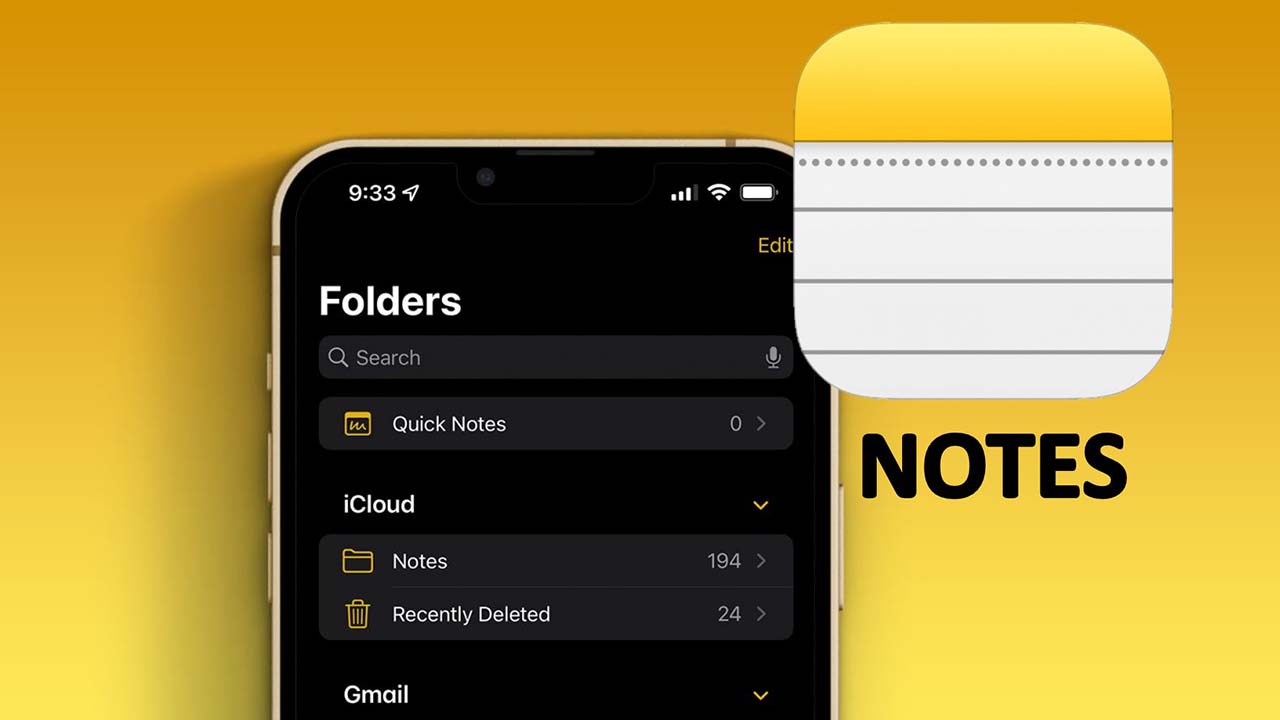
Mục lục bài viết
Có thể nói một trong những ứng dụng hữu ích nhất, được sử dụng nhiều nhất trên iPhone đó chính là ứng dụng Ghi chú, bởi vì tính tiện lợi cũng như lưu trữ thông tin dễ dàng. Nhưng liệu bạn đã khai khai thác 100% tính năng của ứng dụng này chưa? Sau đây, mình sẽ hướng dẫn các bạn cách sử dụng ghi chú trên iPhone cực hữu ích.
Cách sử dụng ghi chú trên iPhone
1. Định dạng văn bản
Ứng dụng Ghi chú cho phép bạn định dạng văn bản cực nhanh chóng, hỗ trợ định dạng in đậm, in nghiêng, gạch chân và gạch xuyên các từ. Cách làm lại vô cùng đơn giản:
Nhấn đúp vào từ mà bạn muốn định dạng > Chọn vào biểu tượng B/U > Chọn kiểu định dạng mà bạn muốn sử dụng.
2. Tạo checklist công việc
Nếu như bạn có nhiều công việc phải làm hằng ngày, thì việc lập checklist để theo dõi tiến độ sẽ giúp bạn làm việc một cách khoa học hơn. Cách làm cực kì đơn giản với ứng dụng Ghi chú:
Nhấn chọn vào biểu tượng checklist > Nhập nội dung công việc của bạn > Sau khi hoàn thành công việc nào thì bạn chỉ cần tick vào là được.
3. Chèn ảnh hoặc video
Ngoài việc ghi chú được văn bản, bạn còn có thể chèn cả ảnh hoặc video vào bản ghi chú của mình nữa đấy. Cách làm cực đơn giản như sau:
Bước 1: Chọn vào biểu tượng Camera > Nhấn Chọn ảnh hoặc video.
Bước 2: Nhấn chọn hình ảnh, video mà bạn muốn chèn > Chọn Thêm.
4. Vẽ và phác thảo
Nếu như bạn muốn tự tay vẽ và phác thảo lên bản ghi chú của mình thì bạn có thể làm theo những bước sau:
Bước 1: Nhấn vào biểu tượng cây bút > Chọn công cụ vẽ.
Bước 2: Nhấn giữ công cụ vẽ để thay đổi độ dày, độ mờ của nét vẽ > Chọn biểu tượng bên cạnh các công cụ vẽ để chỉnh màu. Sau đó bạn chỉ cần vẽ theo ý thích của mình là được.
5. Khôi phục ghi chú đã xóa
Nếu như bạn gặp trường hợp lỡ tay xóa phải một bản ghi chú nào đó thì đừng lo lắng, bạn hoàn toàn có thể khôi phục lại bằng những bước đơn giản như sau:
Bước 1: Chọn mục Đã xóa gần đây > Nhấn Sửa.
Bước 2: Chọn Di chuyển tất cả > Chọn vào mục Ghi chú, ngay lập tức những bản ghi chú mà bạn đã xóa sẽ được khôi phục.
6. Scan tài liệu
Một trong những tính năng tuyệt vời không thể không kể đến đó chính là: Scan tài liệu. Không cần sử dụng đến máy scan, máy quét tài liệu phức tạp, bạn cũng có thể scan tài liệu một cách gọn nhẹ, nhanh chóng trên iPhone bằng ứng dụng Ghi chú. Tham khảo bài viết dưới đây để biết cách làm chi tiết nhé!
Trên đây là những cách sử dụng ghi chú trên iPhone cực kỳ hữu ích dành cho bạn. Rất đơn giản đúng không nào? Nếu như bạn thấy bài viết này hữu ích thì hãy để lại cho mình một share nhé! Cảm ơn bạn đã theo dõi bài viết.
Bạn đang tìm kiếm một chiếc điện thoại có cấu hình mạnh mẽ, khả năng chụp hình cực chất, cùng với những tính năng hiện đại đỉnh cao? Vậy sao còn không nhanh tay click ngay vào nút cam bên dưới để chọn mua ngay cho mình một chiếc iPhone chính hãng tại TopZone nào!
MUA NGAY IPHONE CHÍNH HÃNG TẠI TOPZONE
Bật mí thêm cho bạn đây, mẫu iPhone 13 series hót hòn họt đang được bán với giá siêu ưu đãi, xem ngay bằng cách click vào nút cam bên dưới nhé.
IPHONE 13 SERIES GIÁ TỐT
Xem thêm:
Xét duyệt bởi Đặng Nguyễn Quang Hợp
Chia sẻ:











